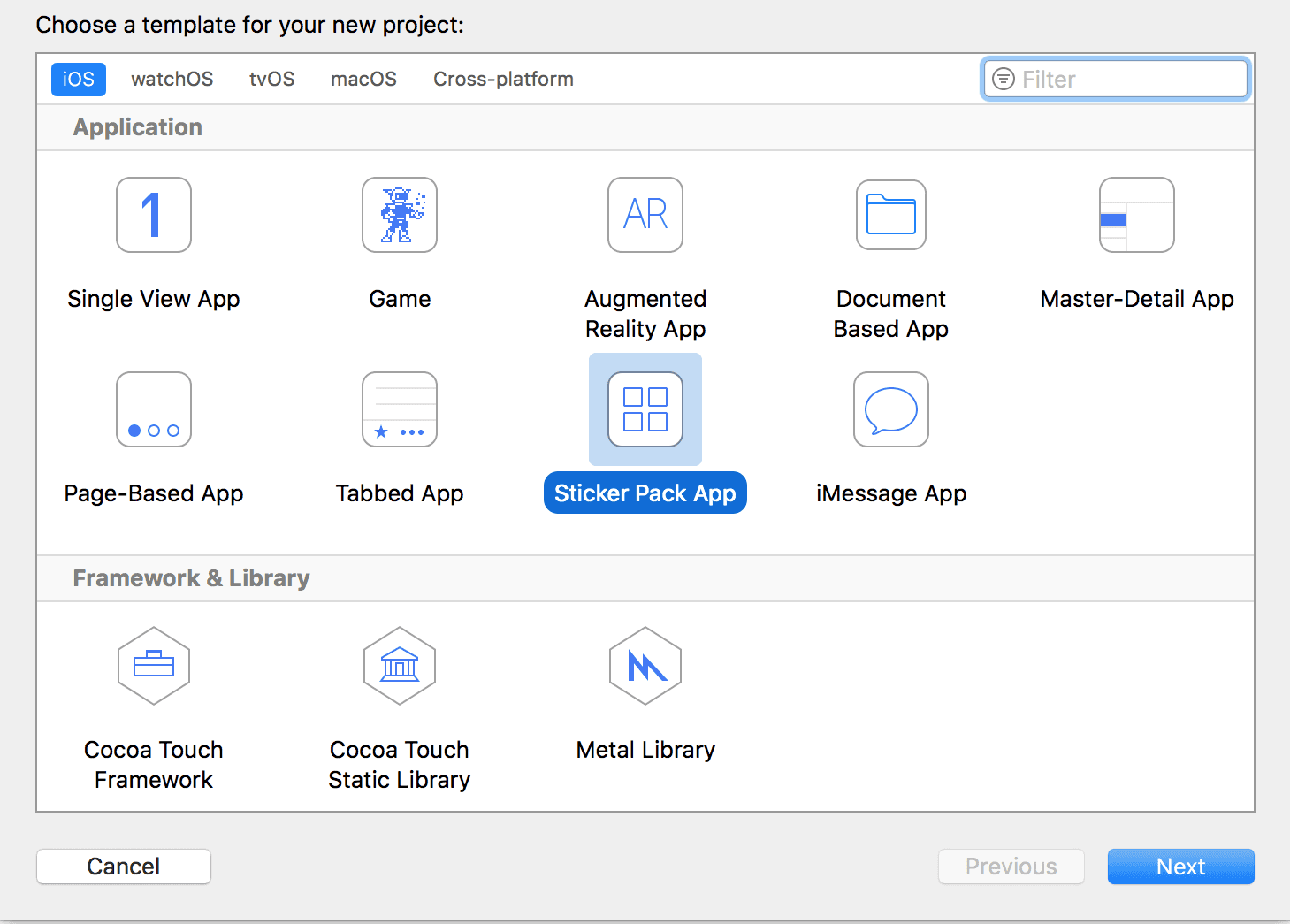Creare Sticker Pack per iMessage
In questo Tutorial vedrai la procedura per creare degli Sticker Pack introdotti dalla versione IOS 10 e utilizzarli nella applicazione iMessage.
Apri Xcode e crea un nuovo progetto selezionando come template di partenza “Sticker PackApp“ clicchiamo su next e salviamo.
clicchiamo su next e salviamo.
Ora vediamo quali sono gli aspetti tecnici sulla dimensione delle immagini che possiamo utilizzare.
Formati Accettati: .png, .apng, .gif, .jpeg
Dimensioni: small (300px x 300px), medium (408px x 408px) e large (618px x 618px) max 500 kb
A questo punto spostati nella unica cartella del progetto “Stickers.xcstickers”, selezionala e clicca su “Sticker Pack”.
A questo punto carica gli Sticker trascinandoli nella cartella.
Nel pannello che trovi sulla destra, precisamente nell’Attributes Inspector, potrai modificare la dimensione delle immagini per come appariranno nel preview di iMessage (non verrà modificata la dimensione delle immagini originali). Di default la dimensione classica è Medium ma come visto in precedenza abbiamo anche le dimensioni Small e Large.
A questo punto puoi attivare l’emulatore e vedere il risultato utilizzando l’applicazione iMessage.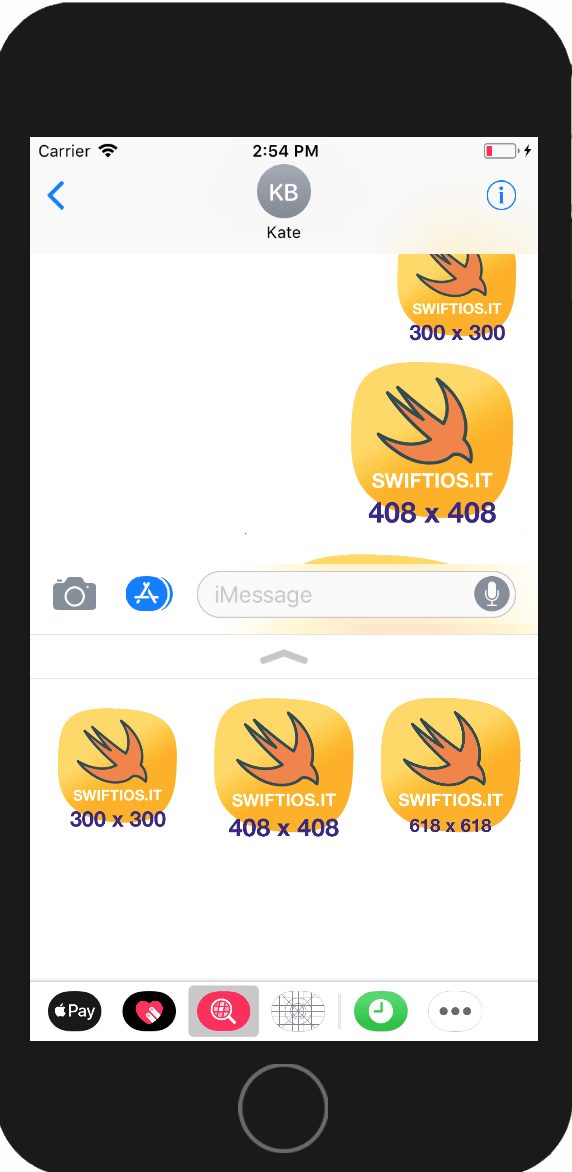
Per qualunque dubbio o domanda scrivi un commento in questa lezione.
Materiale Progetto